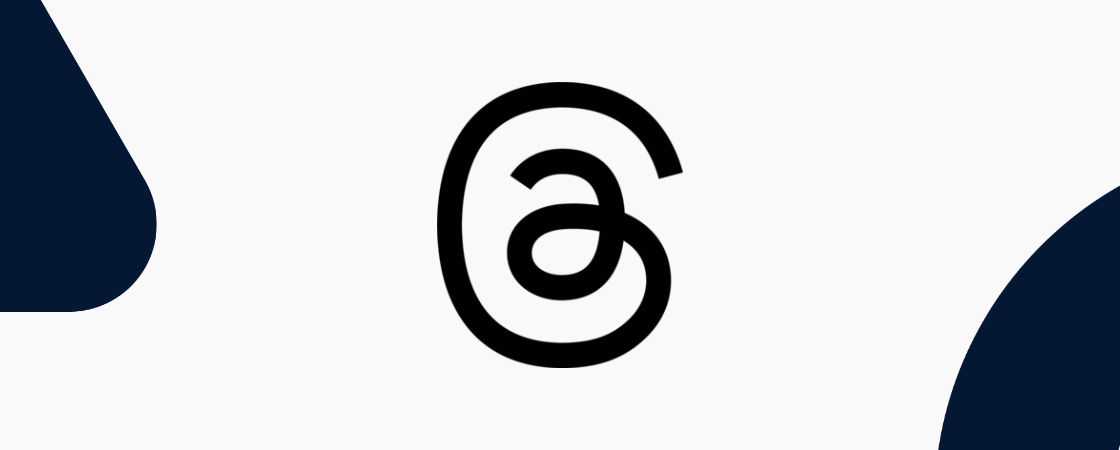Com mais de 200 milhões de usuários após um ano de seu lançamento, o Threads do Instagram é o app que cresceu mais rápido na história das redes sociais.
A rede chegou para competir com o Twitter (X) e gerou discussões sobre como o público se comportaria nesse canal.
Mas, será que os brasileiros estão migrando? Aqui no Brasil, a galera continua meio dividida, mas lá nos EUA, o Threads já passou o Twitter em usuários ativos desde dezembro de 2023, segundo a Apptopia. Será que a moda pega por aqui também? Fica a dúvida!
Então, se você quer entender como o Threads pode ajudar sua marca, como criar uma conta e até como agendar posts como um verdadeiro exper, continue lendo o post.
O que é o Threads do Instagram?
O Threads é um app com foco em texto onde todos têm algo valioso para compartilhar e podem se sentir a vontade para dizer. Essa é a definição utilizada por Joana Rocha, Technical Partner Manager da Meta, em webinário junto a Rafael Kiso, CMO da mLabs no canal da marca no YouTube.
Ela completa dizendo que a plataforma é o local ideal para encontrar sua comunidade, compartilhar seu ponto de vista, alcançar novos públicos e participar de conversas públicas.
Este último, inclusive, parece ser o foco do Threads: estimular conversas com diferentes pessoas, diferentemente do que ocorre em outros apps populares da Meta, como Facebook e Instagram.
“O Threads é sobre conversas. Use a ferramenta para fomentar a opinião das pessoas.”
Joana Rocha, Technical Partner Manager da Meta
Lançado em 05 de julho de 2023, tem como objetivo ofertar uma experiência interativa em tempo real e focada em compartilhar conteúdo principalmente em texto, mas também tem possibilidade de postar imagens e vídeos.
A integração com o Instagram possibilita seguir todas as pessoas que você já segue e importação de avatar, biografia e outras informações. De acordo com o Instagram:
"Nossa visão com o Threads é levar o que o Instagram faz de melhor e expandir isso para o texto, criando um espaço positivo e criativo para expressar suas ideias."
Instagram
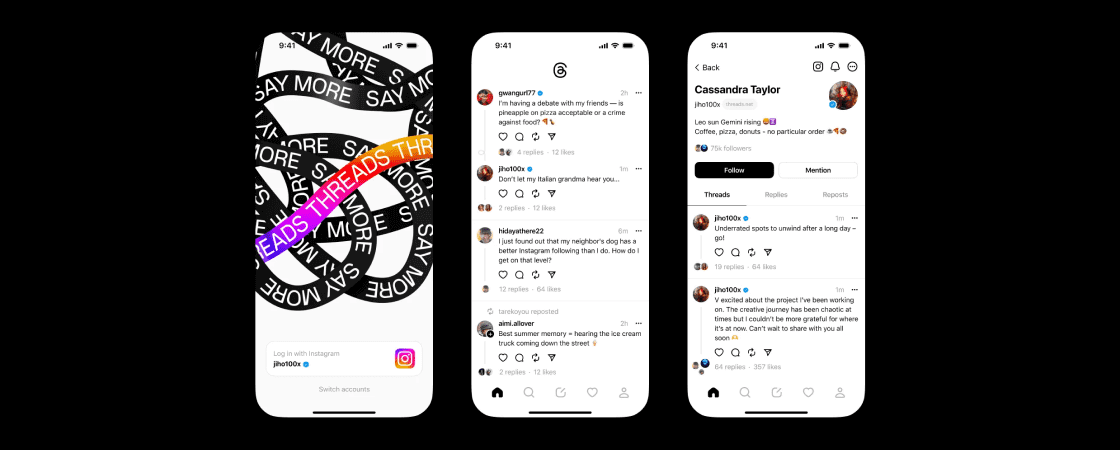
Como funciona o algoritmo do Threads?
O algoritmo do Threads funciona por meio de uma inteligência artificial que determina automaticamente o tipo de conteúdo e a ordem que ele aparece no feed.
O sistema então prevê o conteúdo com maior chance de atrair o interesse do usuário e maiores chances de interação.
É por essa razão que trata-se de um ambiente ideal para conhecer novas pessoas e participar de discussões, mesmo entre pessoas que o usuário não segue. É tipo aquela festa onde você não conhece ninguém, mas, de repente, está no meio de um papo incrível sobre séries, viagens e receitas de pão de queijo, tudo ao mesmo tempo.
De acordo com Joana, os fatores que influenciam no algoritmo são:
- Se você vai curtir ou não uma publicação: baseado no número de publicações visualizadas, curtidas e interações com as publicações do autor;
- A probabilidade de você rolar a tela e passar por uma publicação em vez de interagir com ela: influenciada pela frequência de visualização, engajamento com as publicações do autor e audiência geral das publicações;
- A probabilidade de você clicar para visualizar respostas em uma publicação: afetada pelos cliques em respostas de outras pessoas, respostas vistas, engajamento com as publicações do autor e atividade recente no Threads;
- A probabilidade de você seguir o autor de uma publicação: determinada pelas visualizações de publicação, atividade recente no Threads, seguidores recentes, cumprimento das Diretrizes da Comunidade e visualizações do perfil do autor no Instagram;
- A probabilidade de você clicar no perfil do autor de uma publicação: baseada na frequência de cliques no perfil, taxa de cliques, cumprimento das Diretrizes da Comunidade e visualizações do perfil do autor no Instagram.
Quais são os formatos de conteúdo permitidos no Threads?
O Threads permite os seguintes formatos de post em sua timeline:
- Texto: O foco principal do Threads é a comunicação por meio de textos, com um limite de até 500 caracteres;
- Imagem: É possível compartilhar fotos diretamente nas postagens;
- Vídeo: Assim como no Instagram, vídeos curtos podem ser postados no Threads;
- GIF: Animados e divertidos, os GIFs também são uma opção para deixar as postagens mais dinâmicas;
- Link: Os links inseridos nas postagens são clicáveis, sem contar para o limite de caracteres;
- Emojis: Emojis são bem-vindos para expressar seu estado de espírito ou dar aquela ênfase especial 😎;
- Enquetes: Crie enquetes e engaje seus seguidores pedindo suas opiniões sobre temas variados;
- Threads de voz: Que tal uma conversa em formato de áudio? Threads de voz estão disponíveis para quem quer dar um toque mais pessoal às discussões.
Quais são os formatos que os usuários do Threads mais curtem?
Um levantamento realizado pela mLabs levou em conta a taxa de curtidas de 72 mil posts no Threads para concluir os formatos preferidos dos usuários. A pesquisa resultou no seguinte:
| Formato | Taxa de curtidas |
| Imagem | 3% |
| Vídeo | 2,03% |
| Texto | 1,64% |
| Carrossel | 1,53% |
As imagens se destacam com a maior taxa de curtidas, alcançando 3%, sendo o formato mais engajador.
Os vídeos vêm logo em seguida, com uma taxa de 2,03%, mostrando um bom desempenho no engajamento.
Os textos, com uma taxa de 1,64%, também são uma opção eficiente, embora mais simples. Por fim, o carrossel apresenta a menor taxa de curtidas, com 1,53%, ficando atrás dos outros formatos.
Quais são as características do Threads?
Uma das principais funcionalidades do Threads é o controle sobre as conversas que o usuário deseja participar.
Por exemplo, é possível configurar o feed para ver publicações de qualquer pessoa, somente contas que você segue ou somente contas mencionadas. Além disso, você pode ocultar palavras ou frases indesejadas no feed, na pesquisa, no perfil e nas respostas.
O que é o “em alta” do Threads?
No “em alta” do Threads, o usuário encontra tópicos atuais sobre conversas de seu interesse.
Como criar uma conta no Threads do Instagram?
É bem simples! Ao clicar no menu direito do Instagram no seu perfil, aparecerá a opção “Threads”, clique nessa opção e aparecerá aparecerá a página de “ticket” para ingressar no app.
Clique em “baixar aplicativo” e você será redirecionado direto para fazer o download.
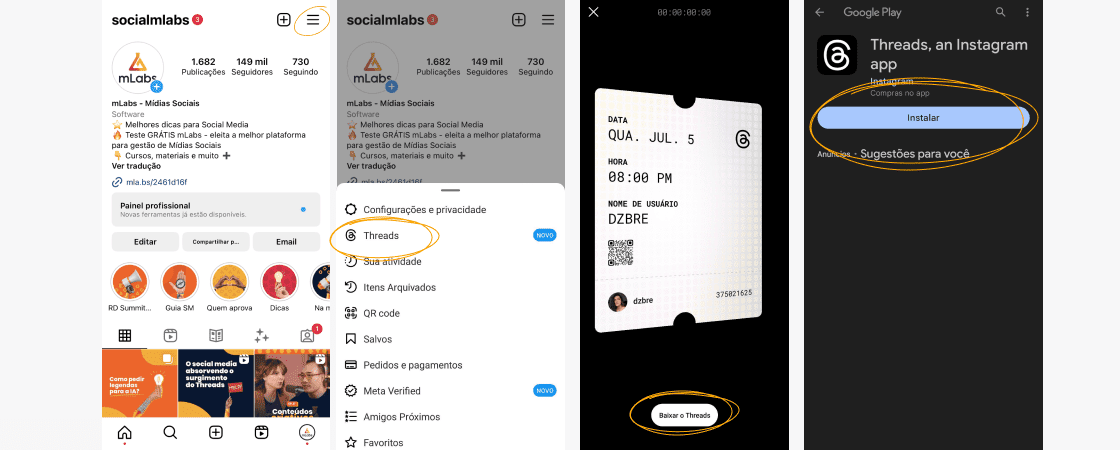
Após o download estar concluído, abra o aplicativo e escolha entre conectar sua conta do Instagram ou trocar de conta.
Faça login na conta do Instagram escolhida, escolha entre uma conta do Threads pública ou privada e aceite todos os termos/avisos.
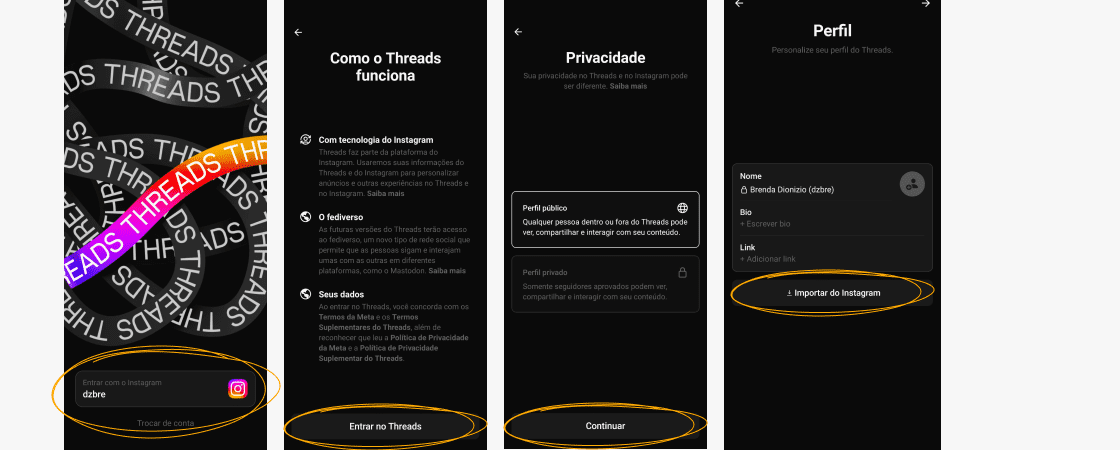
Após esses simples passos você terá uma conta criada e poderá criar conteúdo e seguir pessoas!
Como ver o Threads do Instagram?
Ao baixar o app e criar uma conta, na tela inicial você já poderá conferir todas as publicações dos outros usuários.
O app faz recomendações de publicações que acha que você vai curtir, aí já fica mais fácil começar a seguir a galera.
Como colocar o Threads na bio do Instagram?
Ao seguir o passo a passo da criação de conta, a sua conta no Threads ficará automaticamente vinculada à bio do Instagram.
Ou seja, você só precisará vincular as contas como ensinamos! 😊
Como seguir todos do Instagram no Threads?
Outra possibilidade que a vinculação de contas proporciona é a de seguir todos os usuários que você já segue no Instagram. Para isso, ao criar sua conta, você já pode clicar em seguir todos.
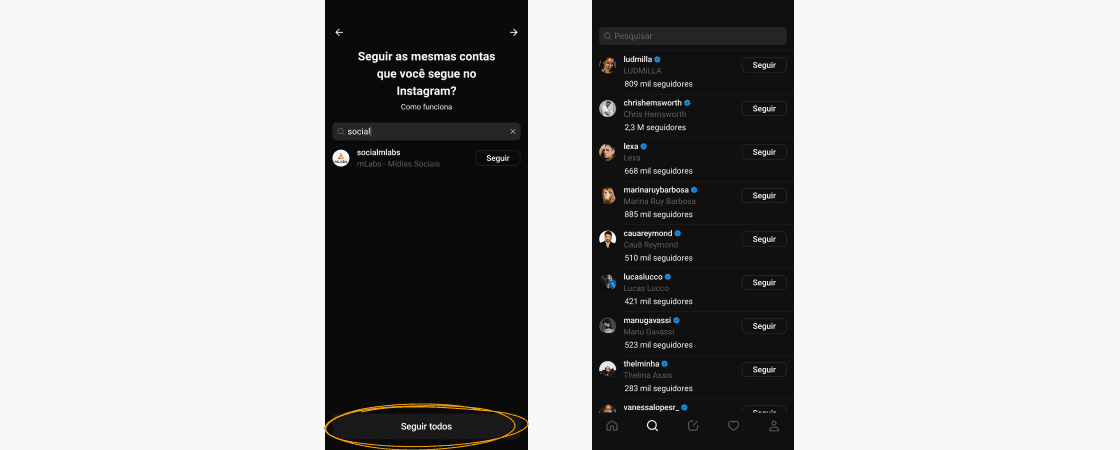
Como fazer marketing no Threads?
Antes de explicar como utilizar o Threads para uma marca, é necessário saber se a empresa precisa ou não estar no Threads.
Veja o que nossa Social Media aqui da mLabs disse sobre isso:
Acho que nesse caso, cabe até uma analogia ao Twitter, por exemplo, se sua marca não está no Twitter, talvez também não faça tanto sentido estar nos threads, pois a estrutura do conteúdo é praticamente a mesma.
Milena Bortolani, Social Media da mLabs
Ou seja, antes de sair criando um perfil para a marca, veja se faz sentido dentro da estratégia de mídias sociais e como a marca se posicionará nessa rede.
Tendo isso em vista, bora para as dicas. A Milena também nos ajudou com algumas dicas que você pode aplicar nessa rede.
Marketing de influenciadores
Marketing de influência está em alta no Threads, então se parceria com influencers está no planejamento da marca, talvez seja um bom canal para testar.
Interação e conectividade
Interagir com os usuários no Threads é importante para aumentar o alcance e a conexão com os usuários.
Diálogos naturais
O Threads não é uma rede para focar em venda, então é um bom canal para focar no relacionamento com o público para que ele considere essa compra em algum momento.
Durante o webinário realizado pela Meta e pela mLabs, Joana Rocha complementou com algumas dicas importantes.
Originalidade
De acordo com Joana, o Threads é um “ambiente de baixa pressão. Por isso, a Meta incentiva a ser aberto e autêntico”.
Isso significa que você tem a liberdade de ser você mesmo, sem a pressão de perfeição que muitas vezes se sente em outras redes sociais.
Esse é o espaço perfeito para compartilhar ideias espontâneas, pensamentos do momento e até experimentar diferentes abordagens de conteúdo.
Conteúdo exclusivo para o Threads
Joana também diz que uma das chaves para se destacar no Threads é criar postagens exclusivas para a plataforma, em vez de simplesmente recompartilhar conteúdo do Instagram.
Embora a integração com o Instagram facilite a importação de seguidores e informações de perfil, a Meta incentiva que os usuários aproveitem o espaço único do Threads para trazer algo novo.
Ao focar em conteúdos pensados exclusivamente para essa rede, você não apenas evita a repetição de postagens que o público já viu em outras plataformas, mas também reforça o aspecto de autenticidade que o Threads promove.
As conversas são rápidas e diretas, o que significa que postagens feitas especialmente para o Threads têm mais chance de ressoar com a audiência, gerando mais engajamento e interação.
Além dessas dicas, uma boa forma de fazer um trabalho profissional no Threads, é seguindo as seguintes dicas:
Definição de objetivos
Defina os objetivos da sua marca no Threads e planeje o tipo de conteúdo que você vai compartilhar. Pense em como você pode fornecer valor para o seu público-alvo por meio de publicações informativas, inspiradoras ou divertidas.
Atividade recorrente
Mantenha uma presença ativa no Threads, publicando regularmente. Isso ajuda a construir uma comunidade engajada em torno da sua marca.
Mensuração
Acompanhe os resultados e os dados do mercado para entender como a rede está evoluindo em relação ao comportamento do usuário. Assim, você conseguirá tomar decisões mais estratégicas.
Inclusive, a mLabs tem mais dados do que a própria ferramenta de análise do Threads, sendo possível obter insights para alavancar o crescimento na plataforma.
Lembre-se de que o Threads é uma plataforma de comunicação rápida e em tempo real, por isso é importante monitorar e responder prontamente aos comentários e mensagens dos usuários.
Como funcionam as hashtags do Threads?
No Threads, as hashtags funcionam de forma bem simples: você só pode usar uma única hashtag por postagem.
Ao contrário de outras plataformas, onde é possível adicionar até 30 hashtags, o Threads mantém o foco em agrupar um assunto principal por vez.
Isso torna o uso das hashtags mais conciso e direto, ajudando a criar conversas específicas e direcionadas dentro da rede.
Como agendar posts no Threads com a mLabs
Com uma nova rede social no mercado, é claro que a mLabs não ficaria para trás!
Pela maior plataforma de Gestão de Mídias Sociais da América Latina, você consegue fazer agendamento de posts do Threads, além de outras redes como: Instagram (Story, Reels e Feed), Facebook, TikTok, LinkedIn, Pinterest, Google Meu Negócio e mais!
Confira o passo a passo para agendar posts no Threads pela mLabs:
1. No menu superior, clique na opção “Agendar post”
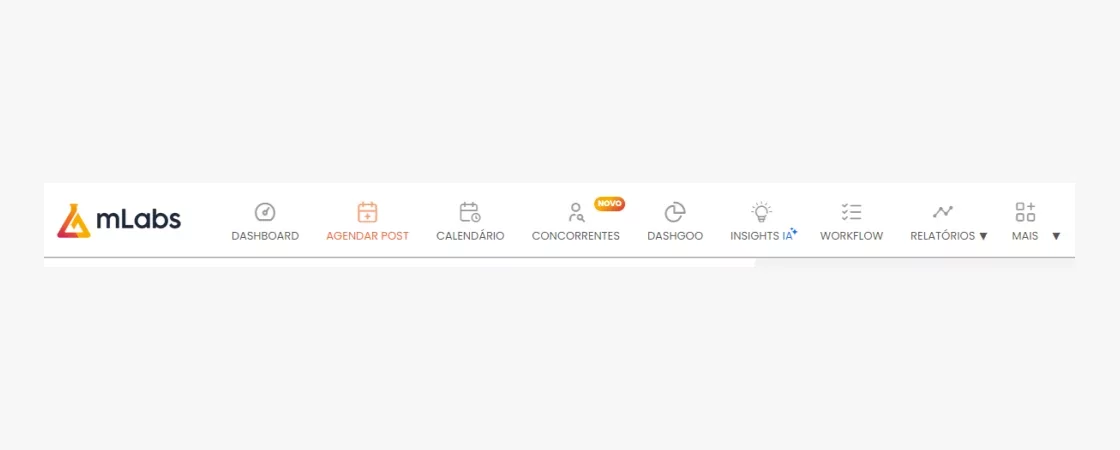
2. Selecione em qual perfil você realizará o agendamento;
3. Selecione em qual canal você fará a postagem, nesse caso, o Threads;
4. Insira a legenda do post;
5. Insira a imagem ou vídeo, se for o caso. Aqui, você consegue editar a imagem direto da plataforma ou criar do zero com auxílio do Canva;
6. Defina a data e horário da publicação;
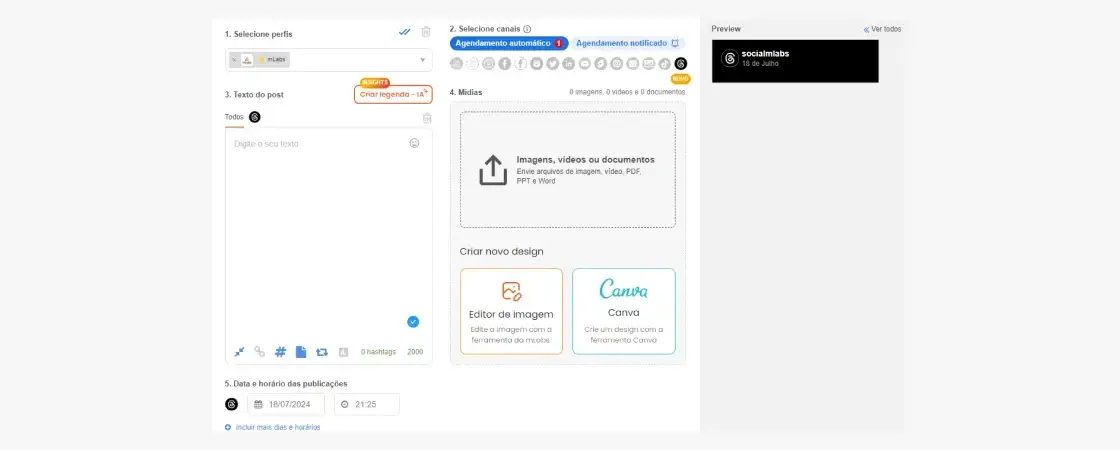
7. Feitos todos os ajustes, agora você tem três opções: enviar para aprovação, publicar instantaneamente, ou agendar;
8. No agendamento, além de apenas agendar, você ainda conta com opções como agendar e impulsionar, publicar agora e impulsionar ou salvar como rascunho. Incrível, né?!
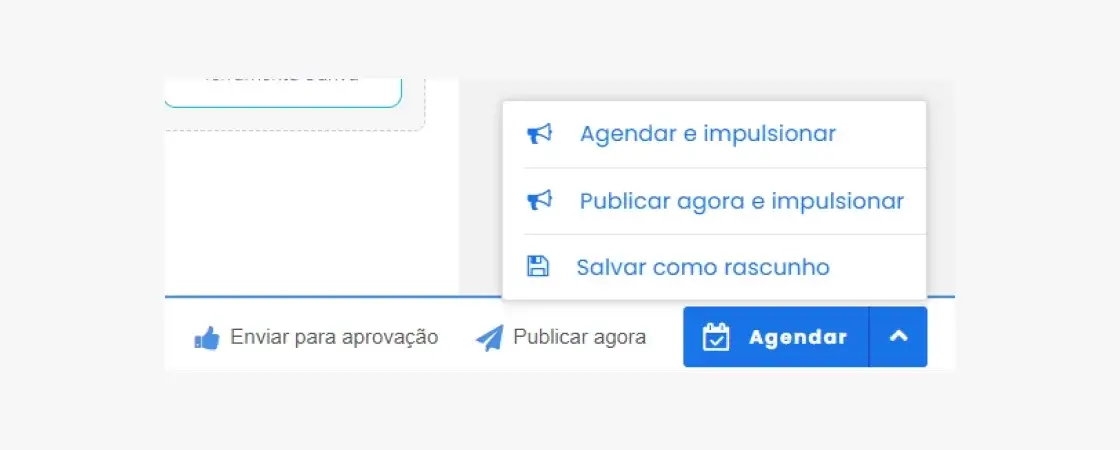
Quer aprender mais sobre planejamento de conteúdo para redes sociais e ser mais estratégico no Threads? Certifique-se gratuitamente com nosso Curso de Planejamento para Social Media, ministrado por Rafael Kiso, nosso Fundador e CMO.